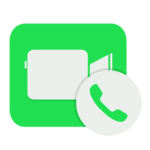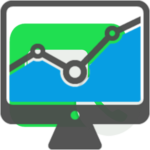ФэйсТайм удобен тем, что предоставляет владельцам техники Эппл возможность связываться друг с другом полностью бесплатно. Приложение имеется на мобильных устройствах, компьютерах, макбуках и даже на умных часах. Его достаточно активировать и переходить к использованию. Разберемся с тем, как настроить Фейс Тайм на iOS и Mac OS.
Предварительная настройка
Изменение опций в ФэйсТайме несколько различается для мобильных устройств на iOS и компьютеров с ноутбуками под управлением Mac OS. Поэтому дальнейшие действия разделены на две группы.
Мобильные устройства
Зайдите в настройки Айфона или другого мобильного гаджета Эппл. В них легко обнаружить пункт FaceTime. Откройте его и сразу же нажмите на «Ваш Apple ID…». Введите требуемые данные. Далее, заполните появившиеся поля.
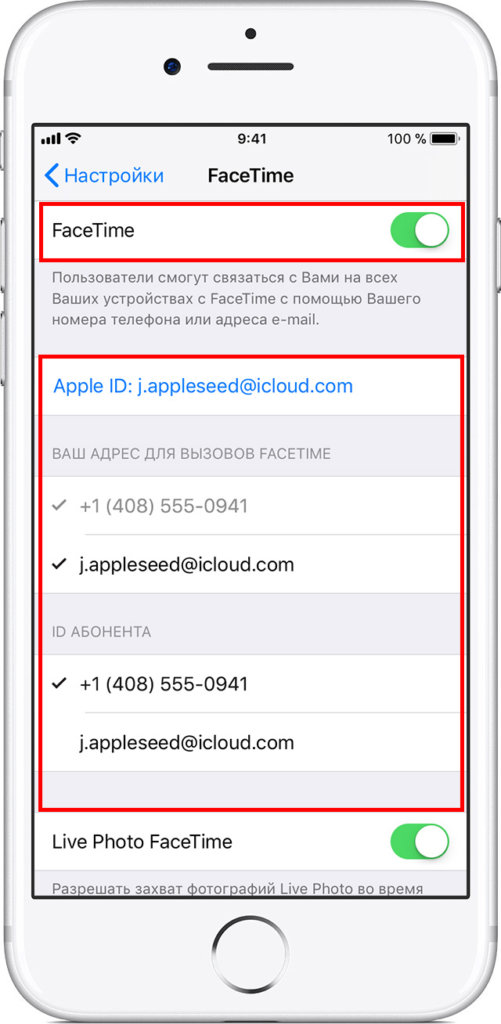
Звонить по ФэйсТайму можно как из самого приложения, так и из телефонной книги устройства.
Компьютеры и ноутбуки
Способ включения Фейс Тайм на ПК Apple подробно расписан в нашей статье. Мы же рассмотрим его краткую версию:
- Найти FaceTime в Mac App Store, если он у вас отсутствует.
- Приобрести и установить его.
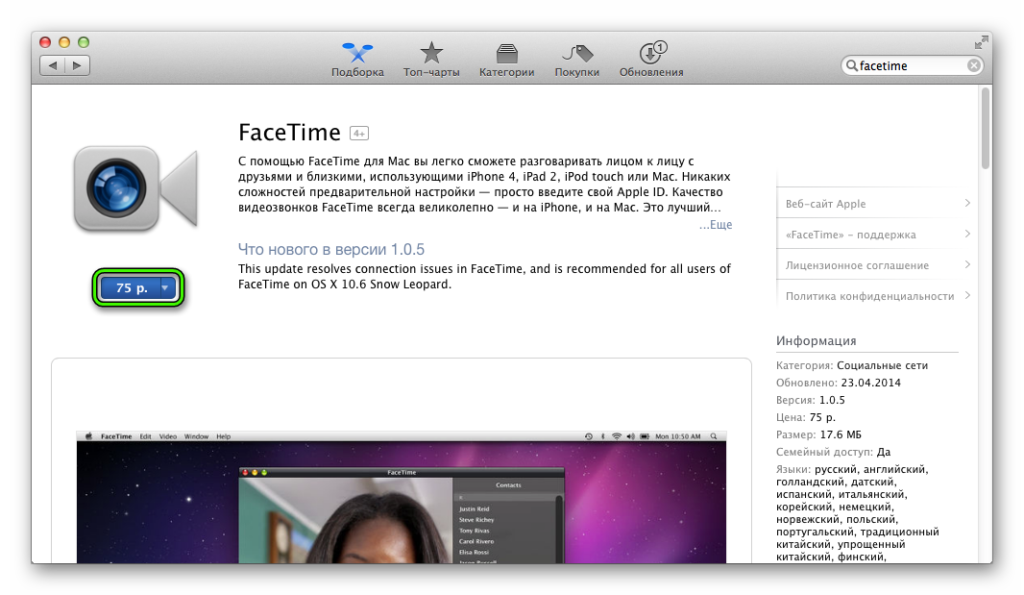
- Запустить приложение и ввести данные от идентификатора Apple ID.
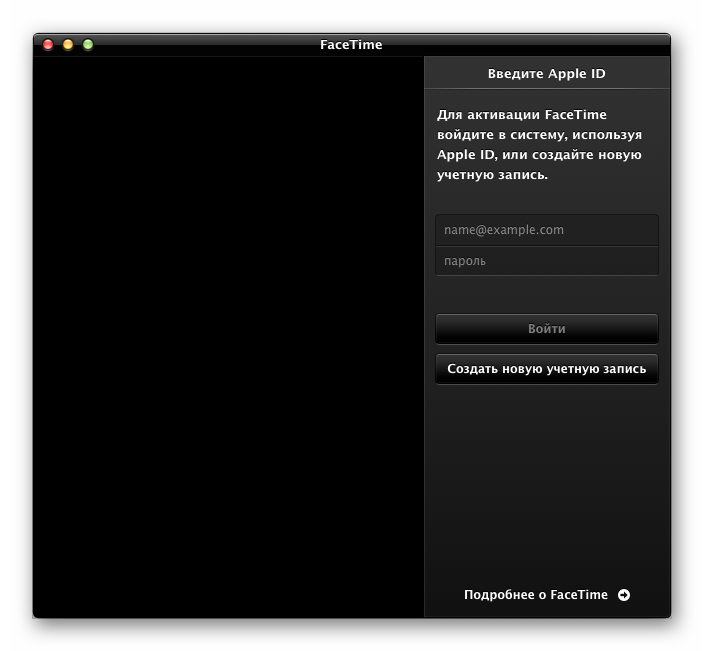
В принципе, дальнейшая настройка не требуется. Но есть важный нюанс: для ПК можно подключить дополнительные камеру и микрофон. Но звук и картинка будут захватываться с основных. Поменять устройства ввода получится из меню параметров. В «Видео» нужно указать веб-камеру по умолчанию, а в «Звук» — микрофон.